こんにちは、りゅうです。
(※詳しいプロフィールはこちら)
今回は、
「XM新規口座開設の手順を画像で詳しく解説」
を紹介します。
XMの口座開設をするには以下の3つ手順を踏む必要があります。
ステップ1:XM公式サイトより口座開設フォームに入力します。
ステップ2:メールが届くのでメールアドレスの認証を行います。
ステップ3:本人確認書類をアップロードします。
このページではステップ1について詳しく説明していきます。
XMTRADINGのホームページにアクセス
下のボタンよりXMTRADINGのホームページにアクセスします。
※XMTradingはJFSA(日本金融庁)の監視下にないため、金融商品提供や金融サービスへの勧誘と考えられる業務には携わっておらず、本ウェブサイトは日本居住者を対象としたものではありません。
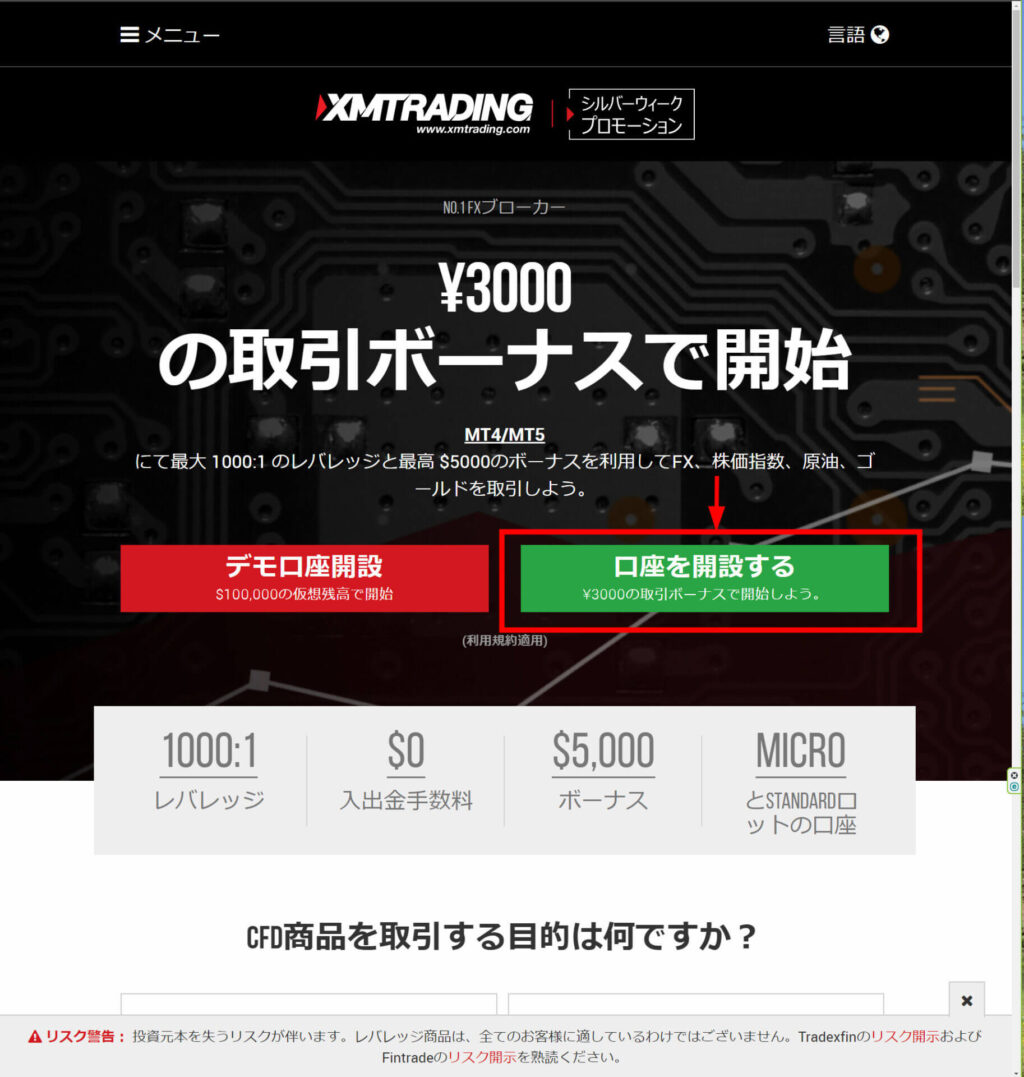
”口座開設”のボタンをクリックします。
個人情報

個人情報の項目を入力していきます。
”下のお名前”をアルファベットで入力します。(例)Taro
”姓の欄”を入力します。(例)Yamada
”ミドルネーム”はなければ空欄のままで構いません。
”居住国”を選択します。(例)Japan
”希望言語”を選択します。(例)日本語
”コード”を選択します。(例)Japan(+81)
”電話”は頭の0を除いて入力します。
”Eメールアドレス”を入力します。フリーメールアドレスでも大丈夫です。
取引口座詳細
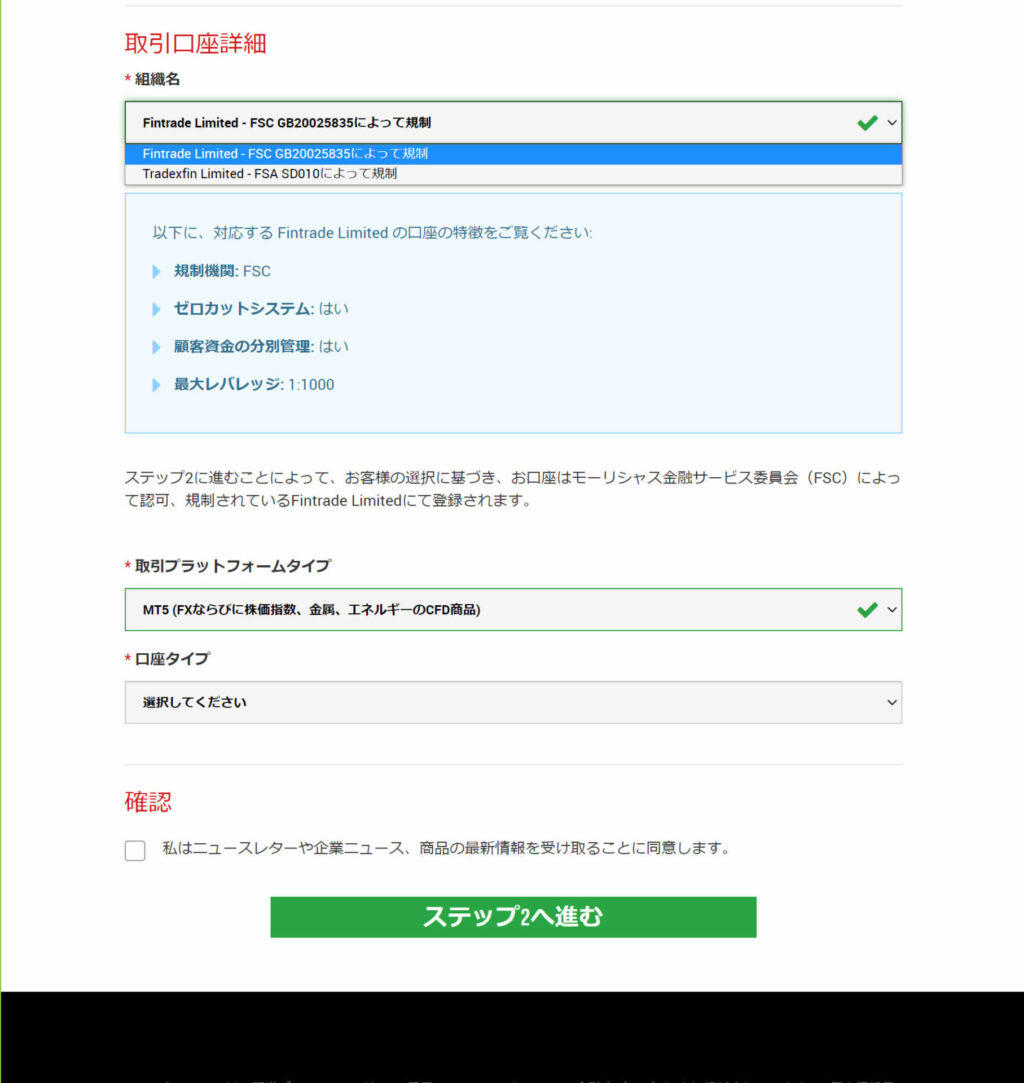
取引口座詳細を入力していきます。
組織名は特に理由がある場合を除いてどちらを選択しても大丈夫です。
”Tradexfin Limited – FSA SD010によって規制”はセーシェル共和国の金融ライセンスによるものです。
”Fintrade Limited – FSC GB20025835によって規制”はモーリシャスの金融ライセンスによるものです。
どちらを選択しても取引条件やボーナスの有無などに変わりはありません。
ちなみに私が口座を開設した当時は”Tradexfin Limited – FSA SD010によって規制”しか選択できませんでした。
ですので、”Fintrade Limited – FSC GB20025835によって規制”は近年取得したライセンスと思われます。
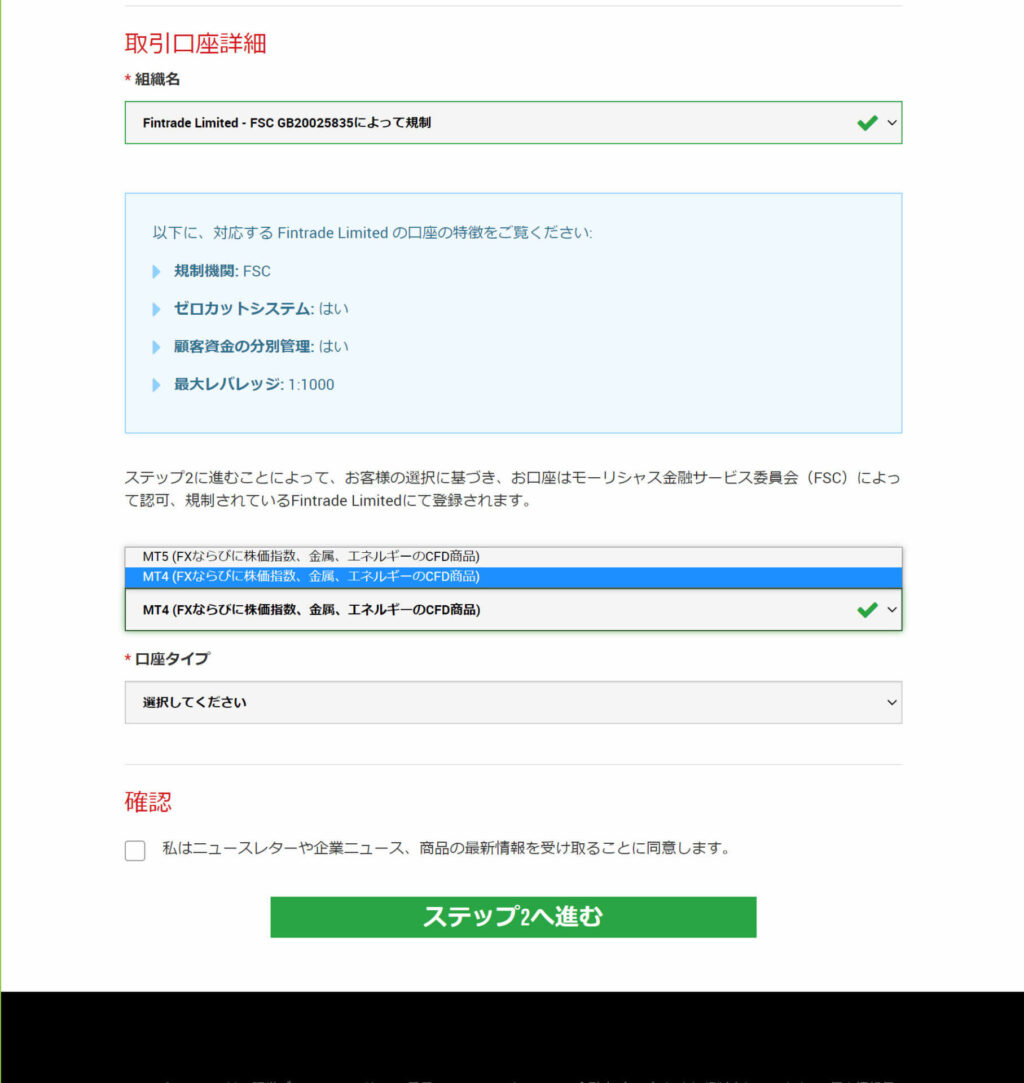
”取引プラットフォームタイプ”を選択します。(例)MT4
個人的にはMT5よりもMT4を選んでおけば無難かと思います。2022年9月現在
新しいMT5よりも古いMT4の方が対応するインジゲーターやEAの種類が豊富です。
たとえば、プレイステーション4と5のような感じでしょうか。
新しいハードが発売されたばかりですと、対応するソフトウェアの数が少なく、しばらくは古いモデルの主流が続くのと似ています。
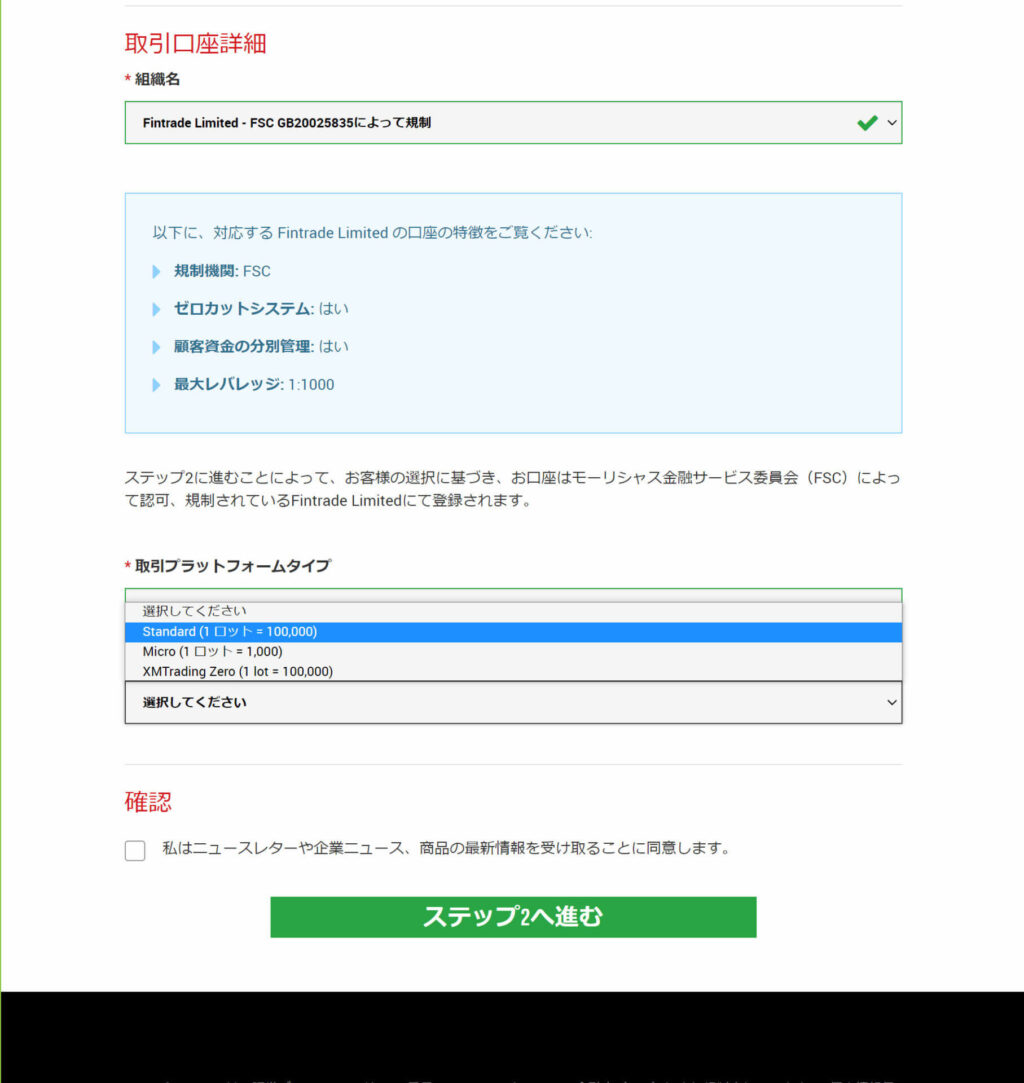
”口座タイプ”を選択します。(例)StandardもしくはMicro
XMTrading Zero口座は、ボーナスの特典を受けることができない口座のため、初めはStandardもしくはMicro口座で良いと思います。
Standard口座は1ロットが10万通貨で、Micro口座は1ロットが1000通貨です。口座による主な違いは、一度に投入できるロット数の上限下限です。あとは、取引できる通貨の種類などにも違いがあります。
資金の少ない人はMicro口座で小さいロットから始めることでリスクを抑えることが出来ます。
例えば、Micro口座の最小ロットである0.01ロットだと10通貨から投入できます。
それに対してStandard口座だと最小ロットは同じ0.01ロットですが、1000通貨からの投入となります。
口座タイプの変更は、あとで追加の口座開設をすることで簡単にできます。
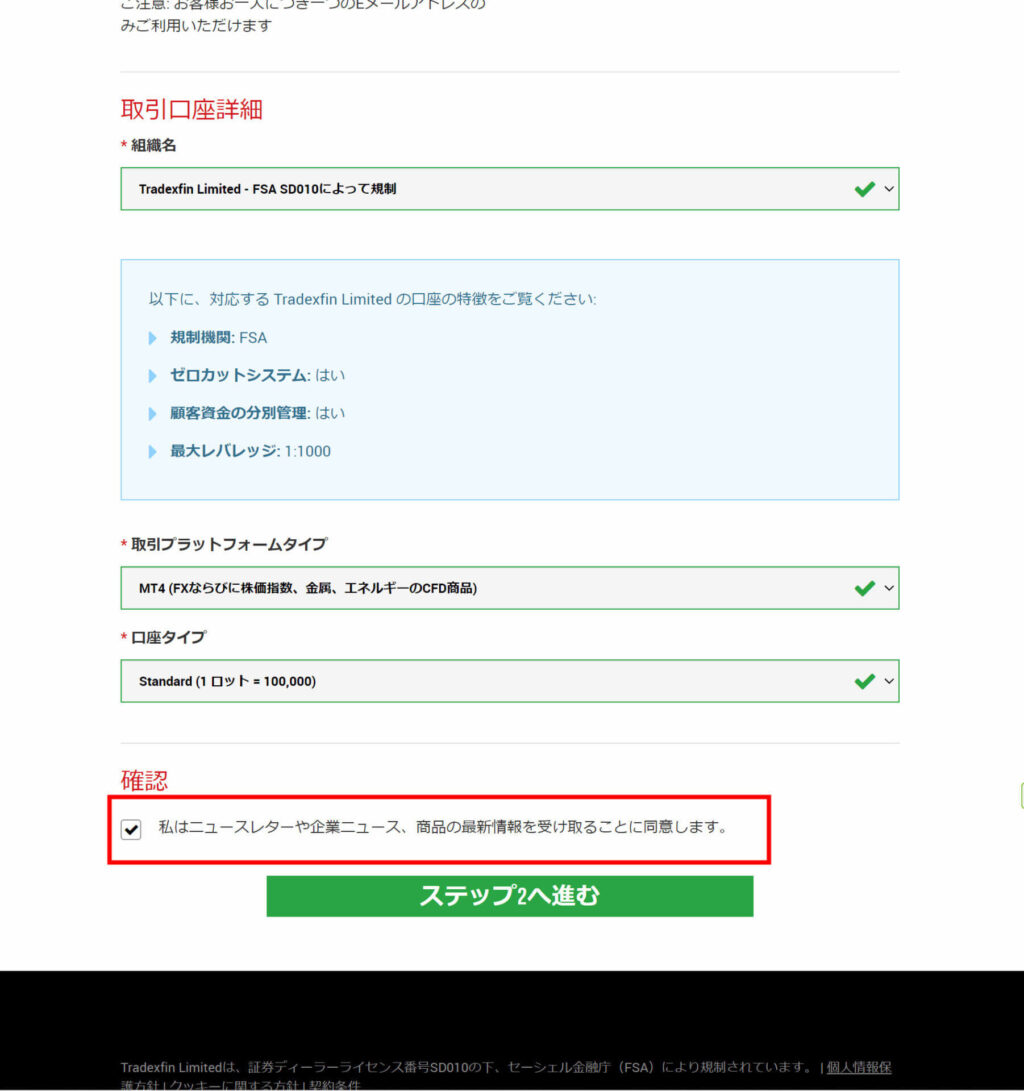
”確認事項”にチェックを入れます。
”ステップ2へ進む”をクリックします。
※XMTradingはJFSA(日本金融庁)の監視下にないため、金融商品提供や金融サービスへの勧誘と考えられる業務には携わっておらず、本ウェブサイトは日本居住者を対象としたものではありません。
個人情報・住所詳細
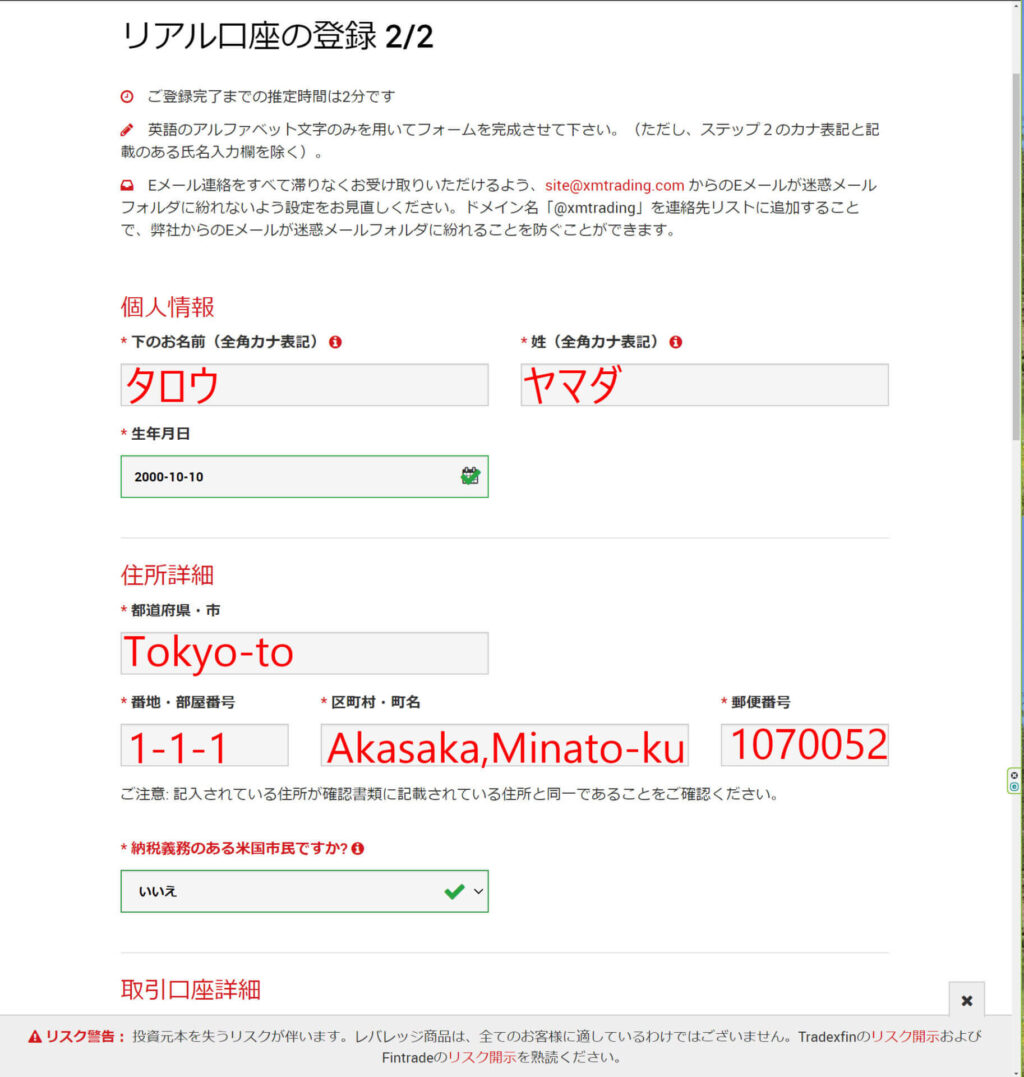
個人情報と住所詳細の項目を入力していきます。
”下のお名前”を全角カタカナで入力します。(例)タロウ
”姓”を入力します。(例)ヤマダ
”生年月日”を右のカレンダーアイコンをクリックして選択します。
”都道府県・市”をアルファベットで入力します。(例)Tokyo-to
”番地・部屋番号”を入力します。(例)1-1-1
”区町村・町名”をアルファベットで入力します。(例)Akasaka,Minato-ku
”郵便番号”をハイフンを入れずに入力します。(例)1070052
取引口座詳細
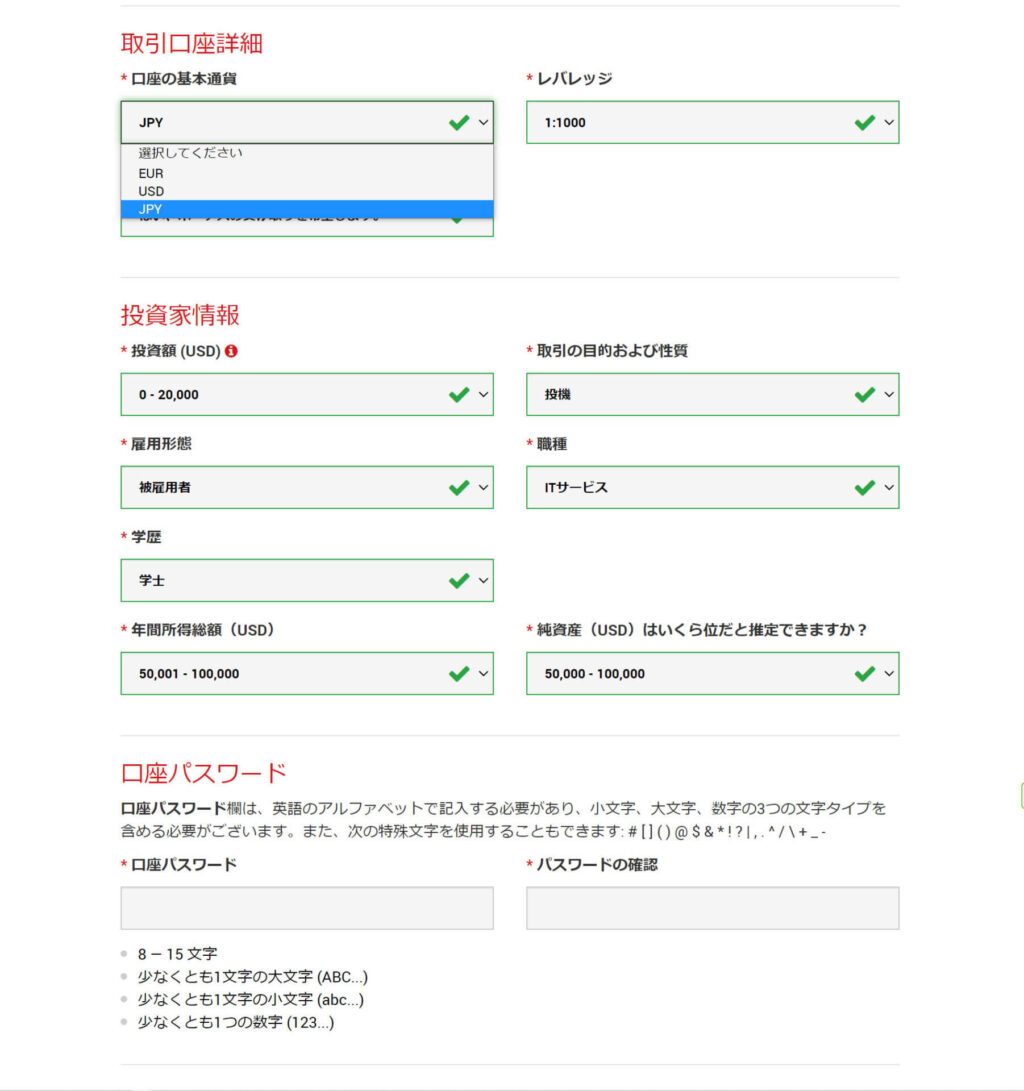
取引口座詳細の項目を入力していきます。
”口座の基本通貨”を選択します。(例)JPY
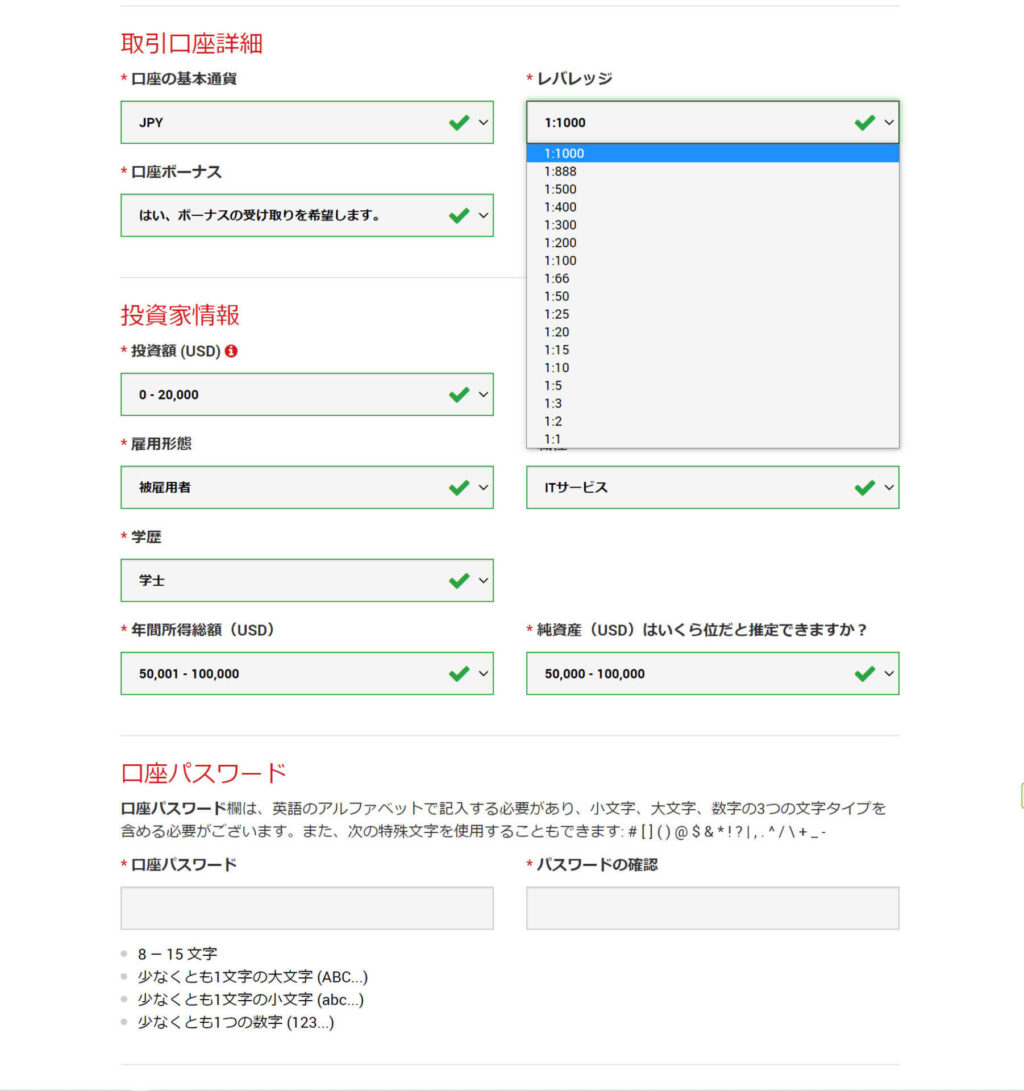
”レバレッジ”を選択ます。(例)1:1000
基本的には最大レバレッジを選んでおけば良いと思います。
レバレッジ=借金という意味合いで捉えておくとわかりやすいかもしれません。
沢山貸してくれるのであれば借りれる設定にしておけば良いと思います。
使いたくなければ、使わなければ良いだけのことなので。
レバレッジはあとから簡単に変更することが出来ます。
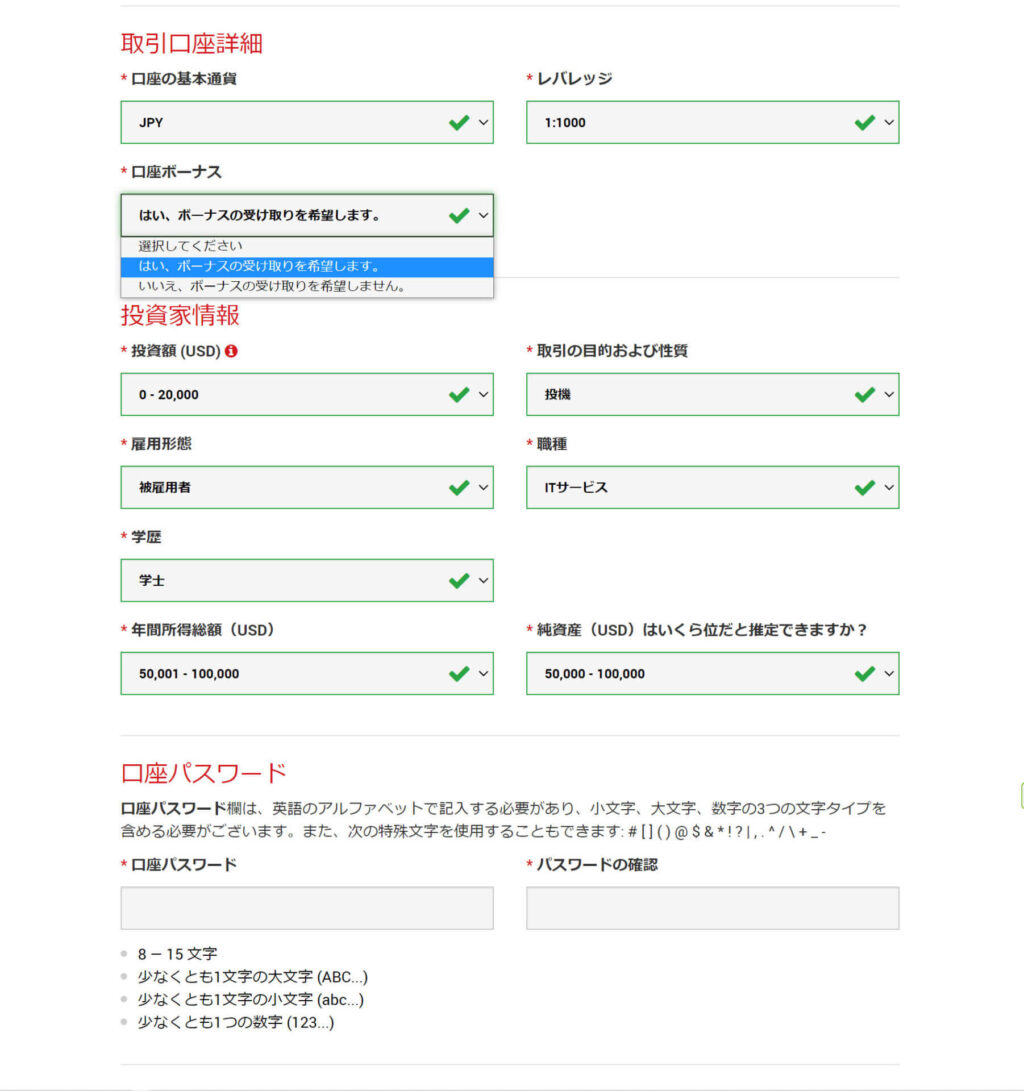
”口座ボーナス”を選択します。(例)はい、ボーナスの受け取りを希望します。
特にボーナスを受け取らない理由もないと思うので、受け取りを希望するにしておきます。
ボーナスとは、取引の度に溜まるポイントで有効証拠金に充当することが出来ます。
投資家情報
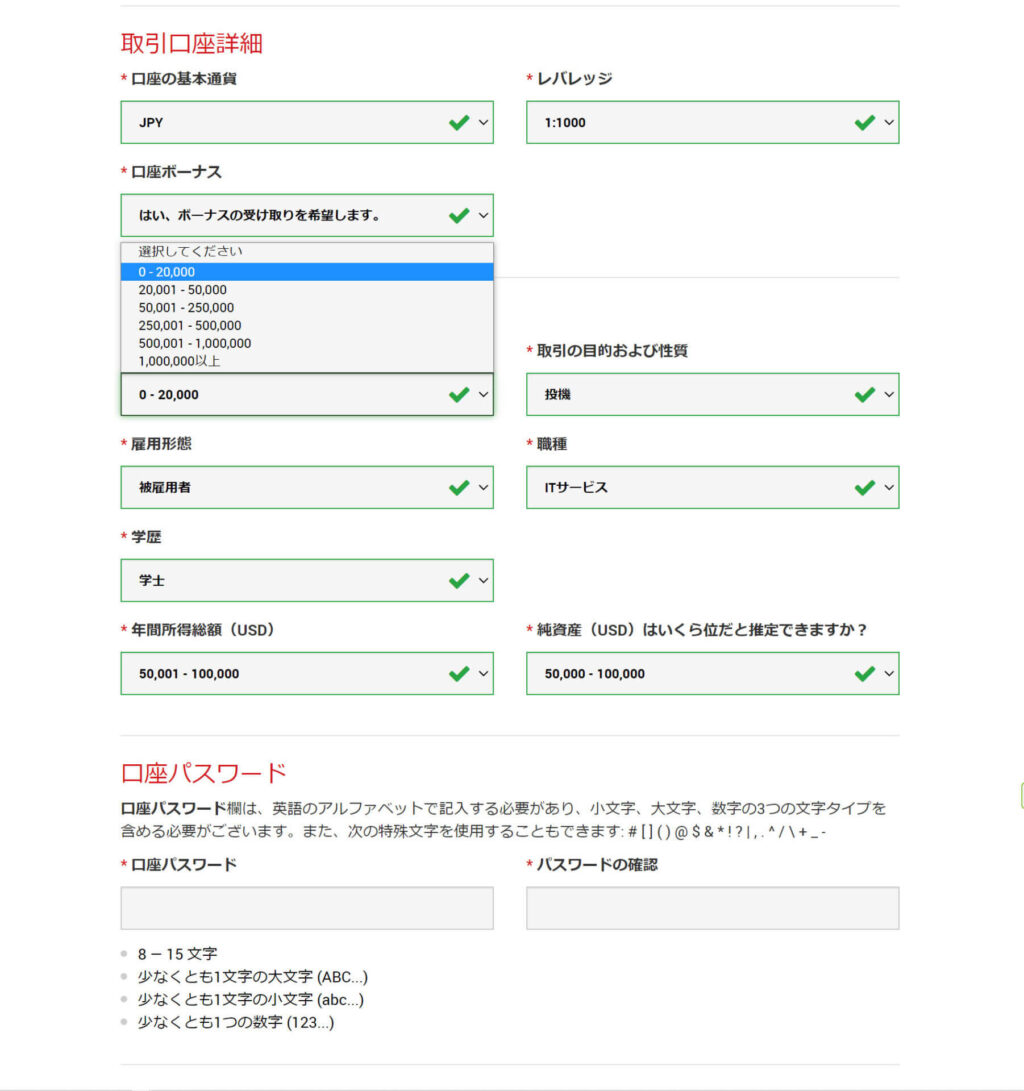
投資家情報の項目を入力していきます。
”投資額”を選択します。(例)0-20,000
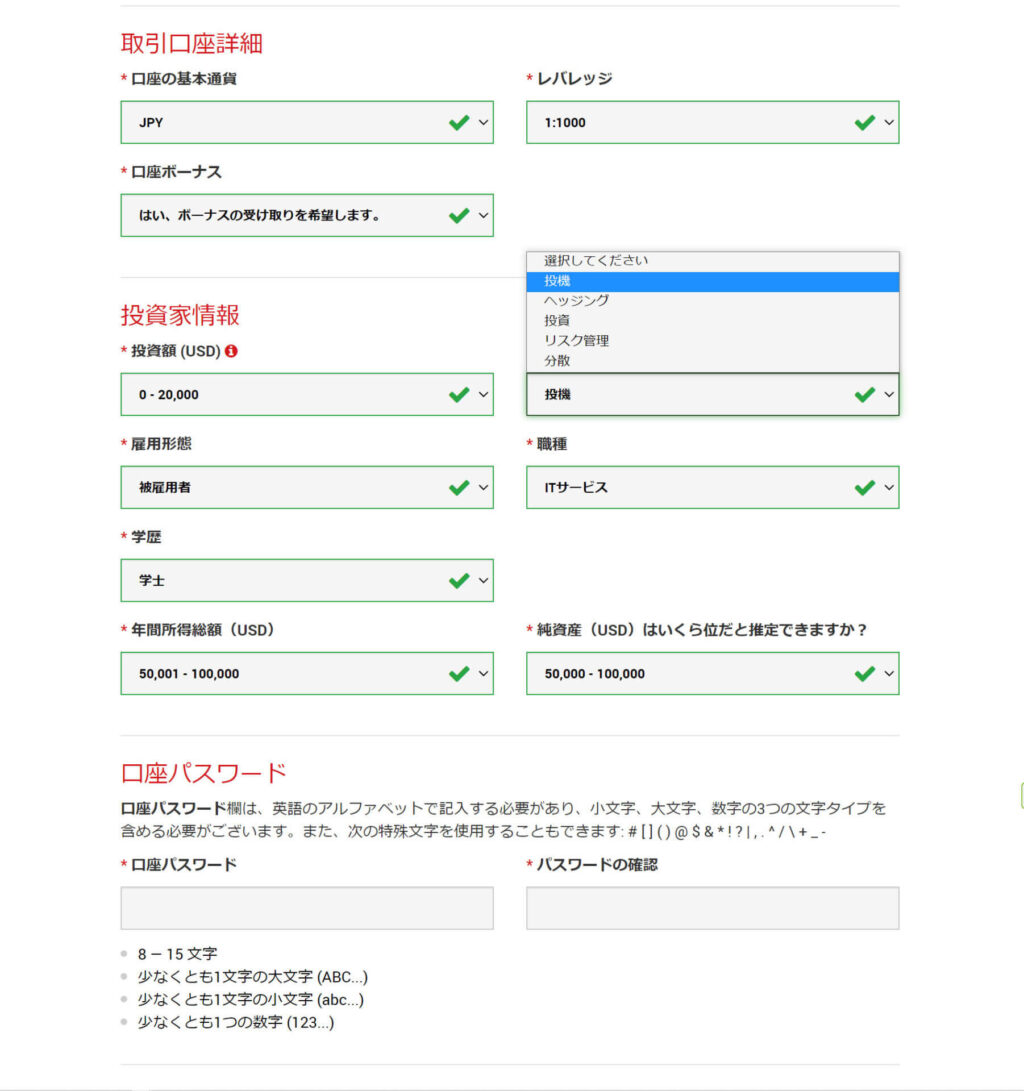
”取引の目的および性質”を選択します。(例)投機
何を選んでも特に問題はないと思います。
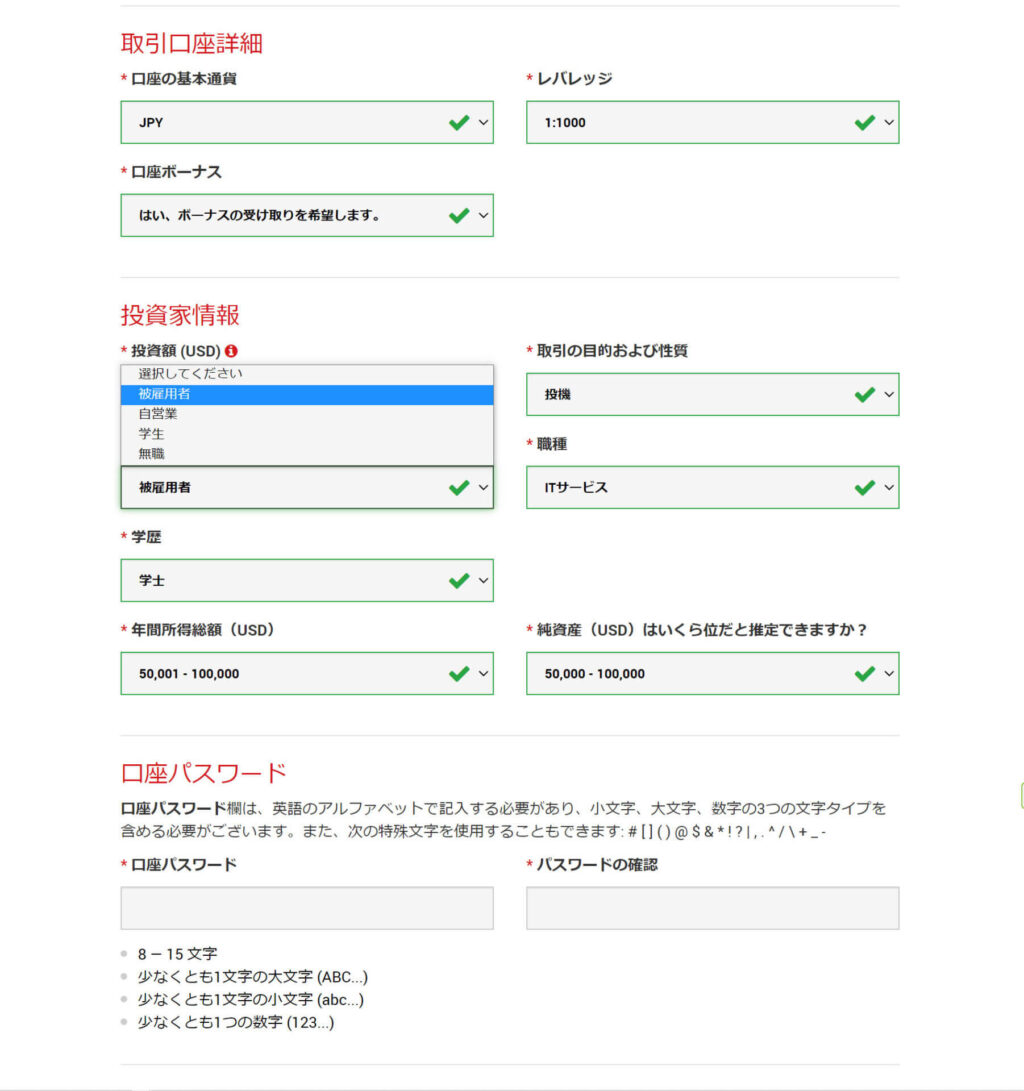
”雇用形態”を選択します。(例)被雇用者
被雇用者がサラリーマンで、正社員と非正規雇用を含む総称です。
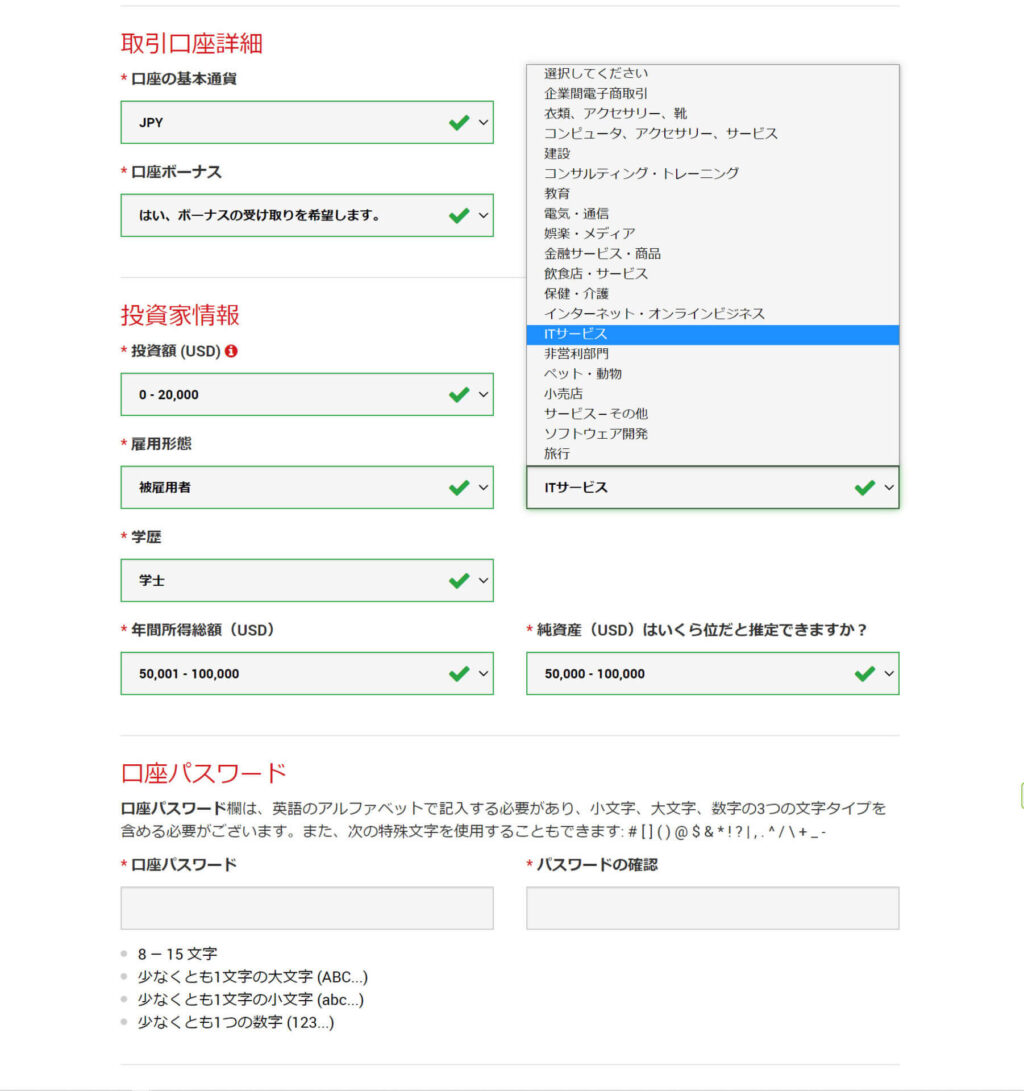
”職種”を選択します。(例)ITサービス
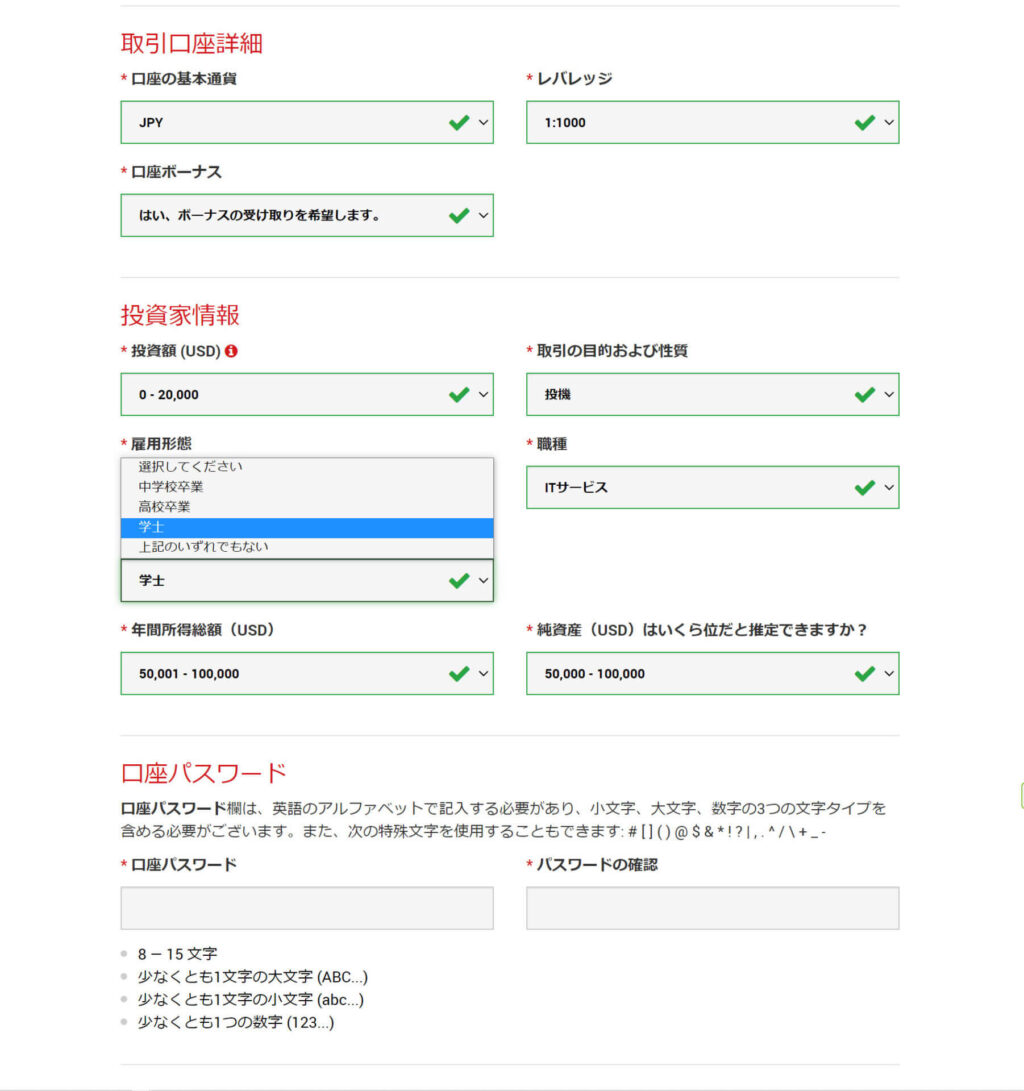
”学歴”を選択します。(例)学士
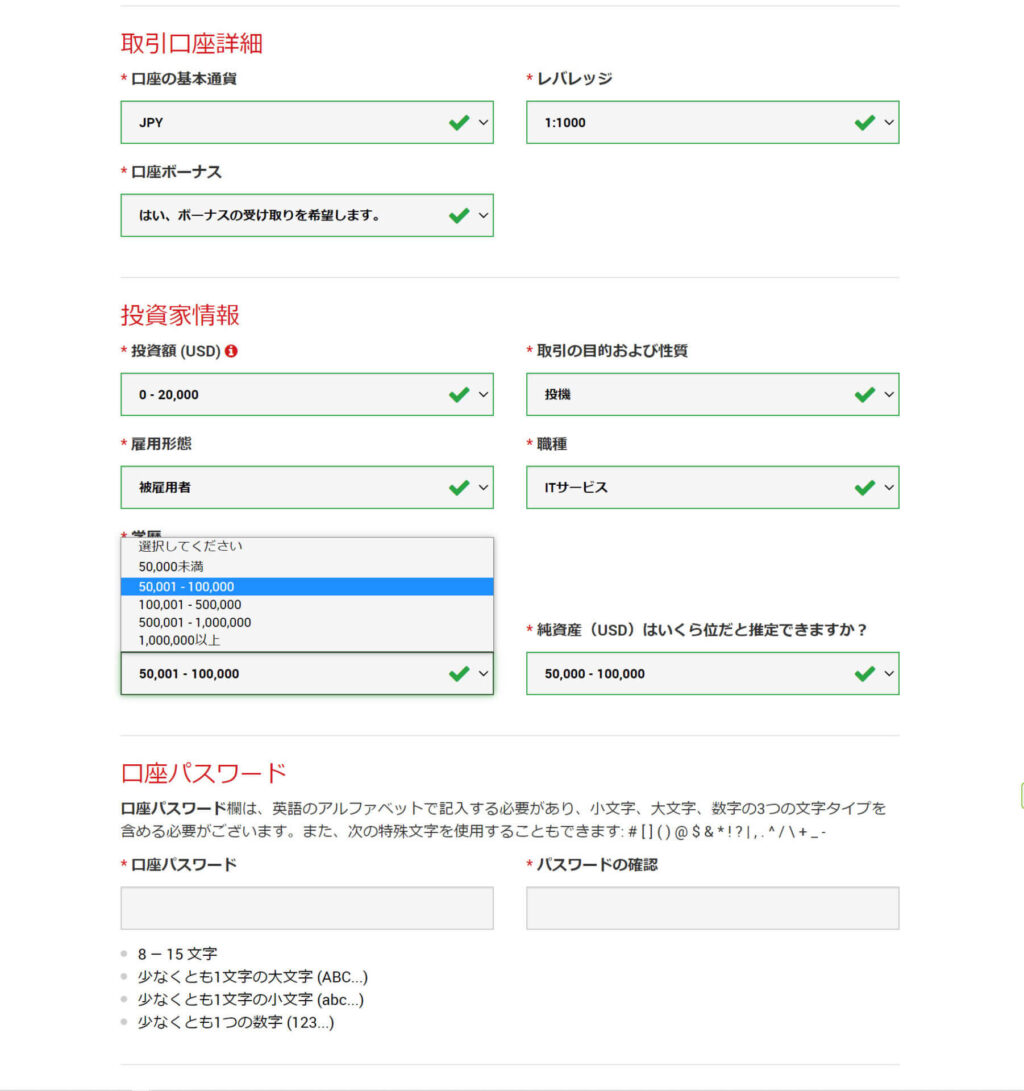
”年間所得総額”を選択します。(例)50,001-100,000
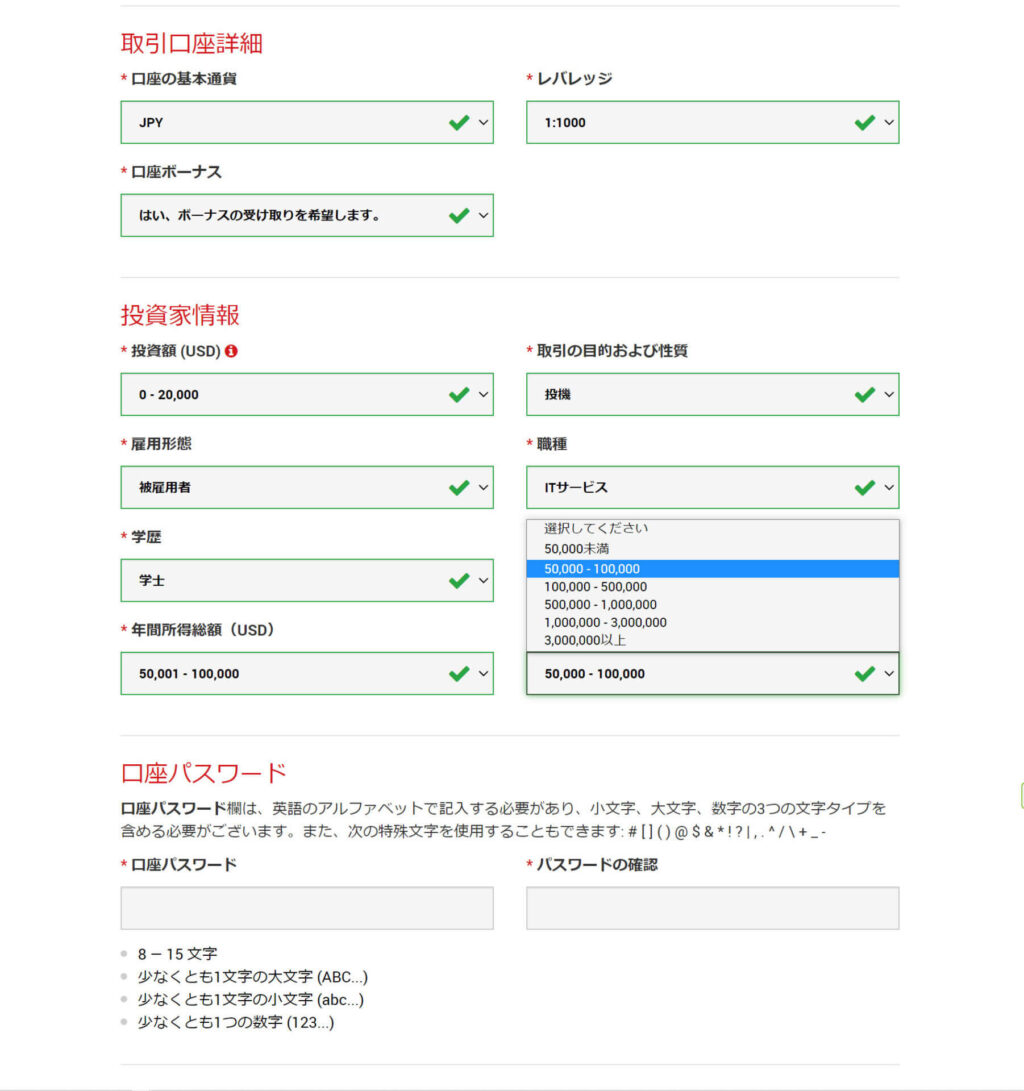
”純資産”を選択します。(例)50,000-100,000
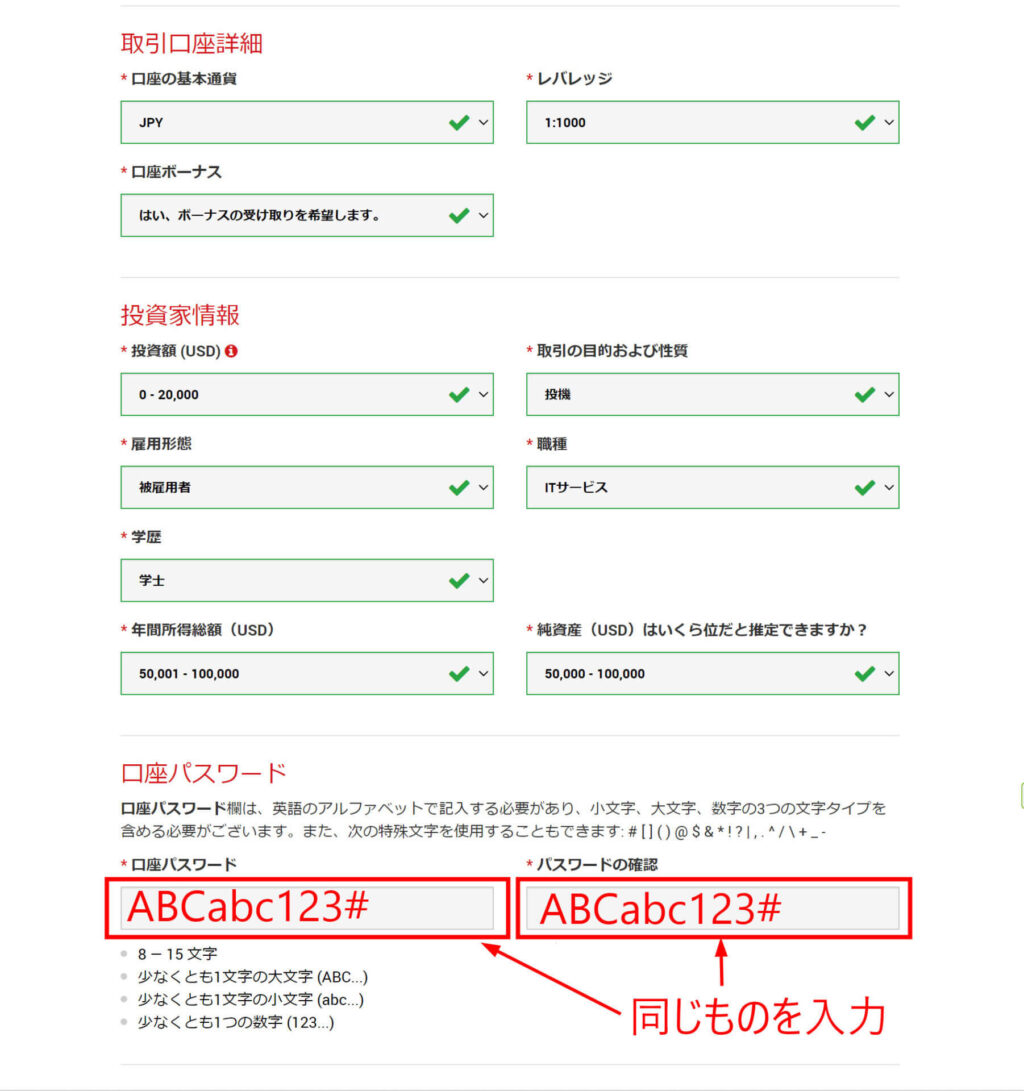
”口座パスワード”を入力します。(例)ABCabc123#
英語のアルファベットで小文字、大文字、数字の3つの文字タイプを含める必要があります。特殊文字も使用できます。(例)#[]()@$&*!?|,.^/\+_-
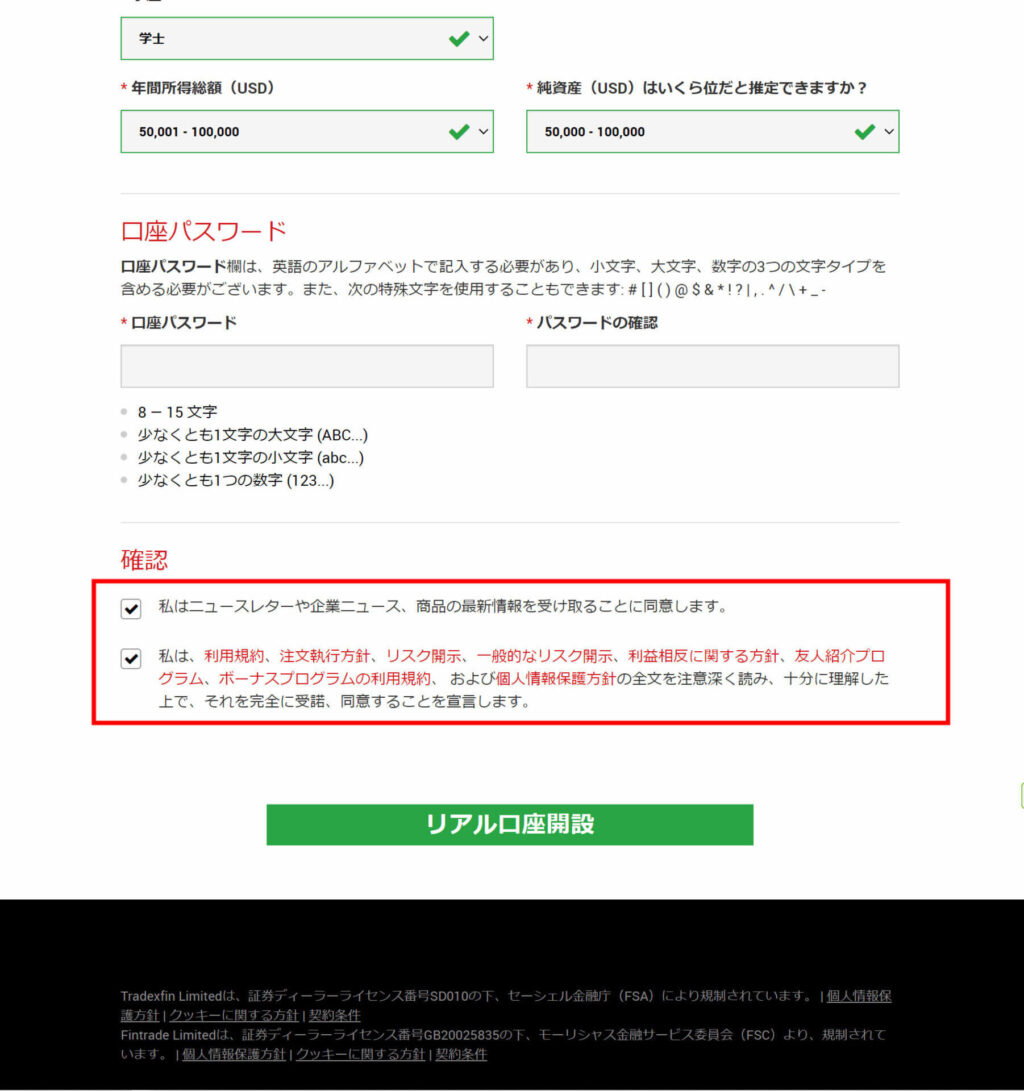
”確認事項”にチェックを入れます。
最後に”リアル口座開設”をクリックします。
※XMTradingはJFSA(日本金融庁)の監視下にないため、金融商品提供や金融サービスへの勧誘と考えられる業務には携わっておらず、本ウェブサイトは日本居住者を対象としたものではありません。
※XMTradingはJFSA(日本金融庁)の監視下にないため、金融商品提供や金融サービスへの勧誘と考えられる業務には携わっておらず、本ウェブサイトは日本居住者を対象としたものではありません。

